win10系统没键盘怎么打字 win10系统如何设置美式键盘
在使用Win10系统时,键盘是我们日常操作电脑的重要工具,但有时候不可避免会遇到键盘失灵的情况,这时该如何打字呢?其实Win10系统提供了多种解决方案来应对这种情况,比如通过虚拟键盘、语音输入等方式来代替物理键盘的输入。有些用户可能更习惯使用美式键盘,那么如何在Win10系统中设置成美式键盘呢?接下来我们就来探讨一下这个问题。
方法如下:
1. 1.首先第一步我们使用鼠标左键点击开始菜单,然后在打开的开始菜单界面中。找到设置图标之后点击进入到系统设置界面。
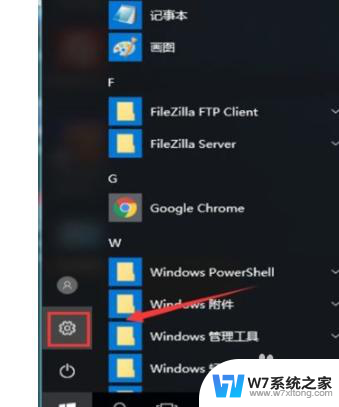
2. 2.进入到这个系统的设置界面之后,我们找到时间和语言这个设置选项,找到之后点击进入到其中。
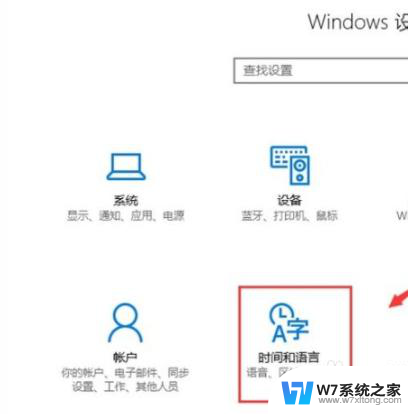
3. 3.点击进入到时间和语言设置界面之后,在界面的选项中找到区域和语言这个设置选项,点击切换到相关的界面。
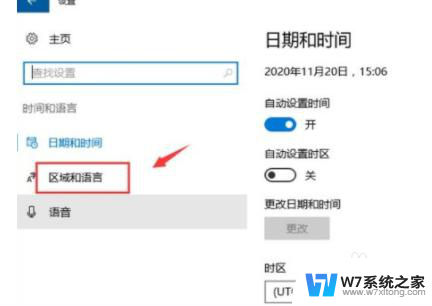
4. 4.接下来在切换出来的位置,我们找到添加语言这个选项,如下图中所示,我们点击它准备添加想要的美式键盘。
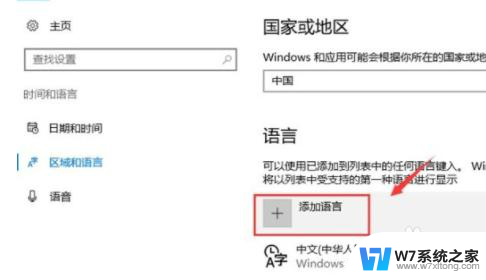
5. 5.下一步我们在出现的界面中找到English英语这个选项,如下图中所示,找到之后点击它。
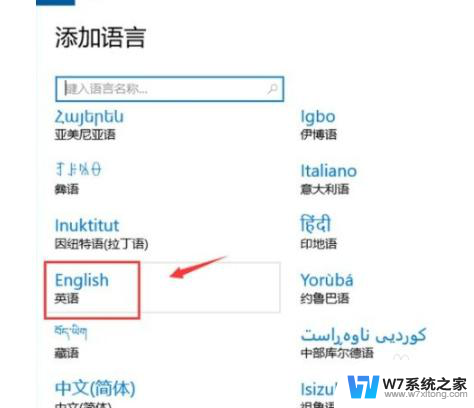
6. 6.点击之后下一步是需要选择英语的地点,我们根据自己的需求选择即可。比如小编选择English (United States)表示英语(美国),直接点击即可。
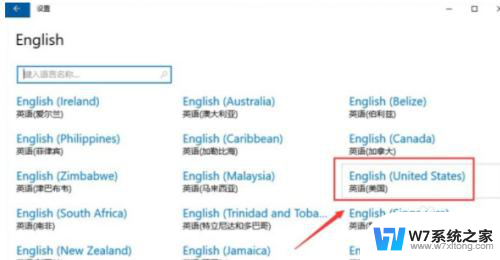
7. 7.最后点击完成之后,我们在系统任务栏右下角找到输入法的图标。点击之后就可以看到成功添加的美式键盘选项了,如下图中所示。
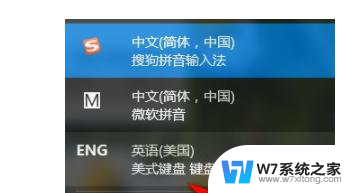
以上是win10系统没有键盘时如何打字的全部内容,如果你遇到这种情况,可以尝试根据小编提供的方法来解决,希望对大家有所帮助。
win10系统没键盘怎么打字 win10系统如何设置美式键盘相关教程
-
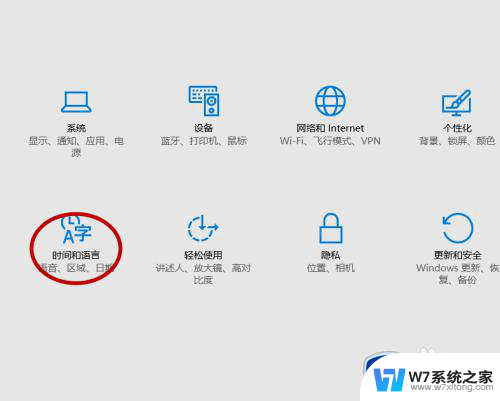 win10系统怎样添加美式键盘输入法 win10美式键盘输入法设置步骤详解
win10系统怎样添加美式键盘输入法 win10美式键盘输入法设置步骤详解2024-09-17
-
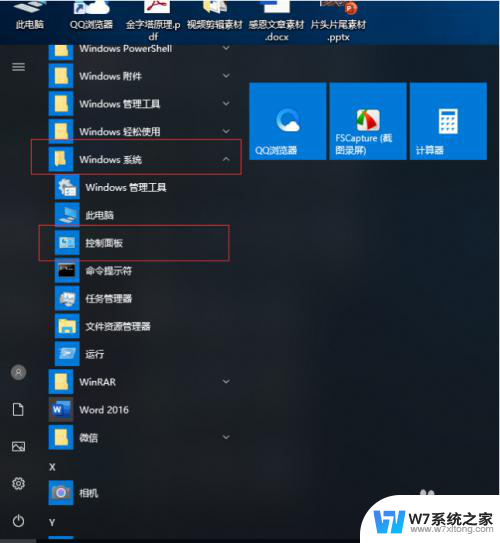 win10系统电脑键盘打字错乱如何解决 win10系统键盘打字错乱怎么办
win10系统电脑键盘打字错乱如何解决 win10系统键盘打字错乱怎么办2024-08-24
-
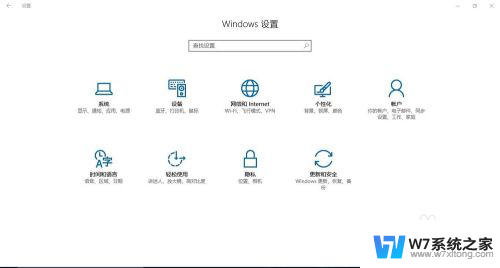 蓝牙键盘连接后不能打字 Win10系统蓝牙键盘连接但无法使用
蓝牙键盘连接后不能打字 Win10系统蓝牙键盘连接但无法使用2024-08-04
-
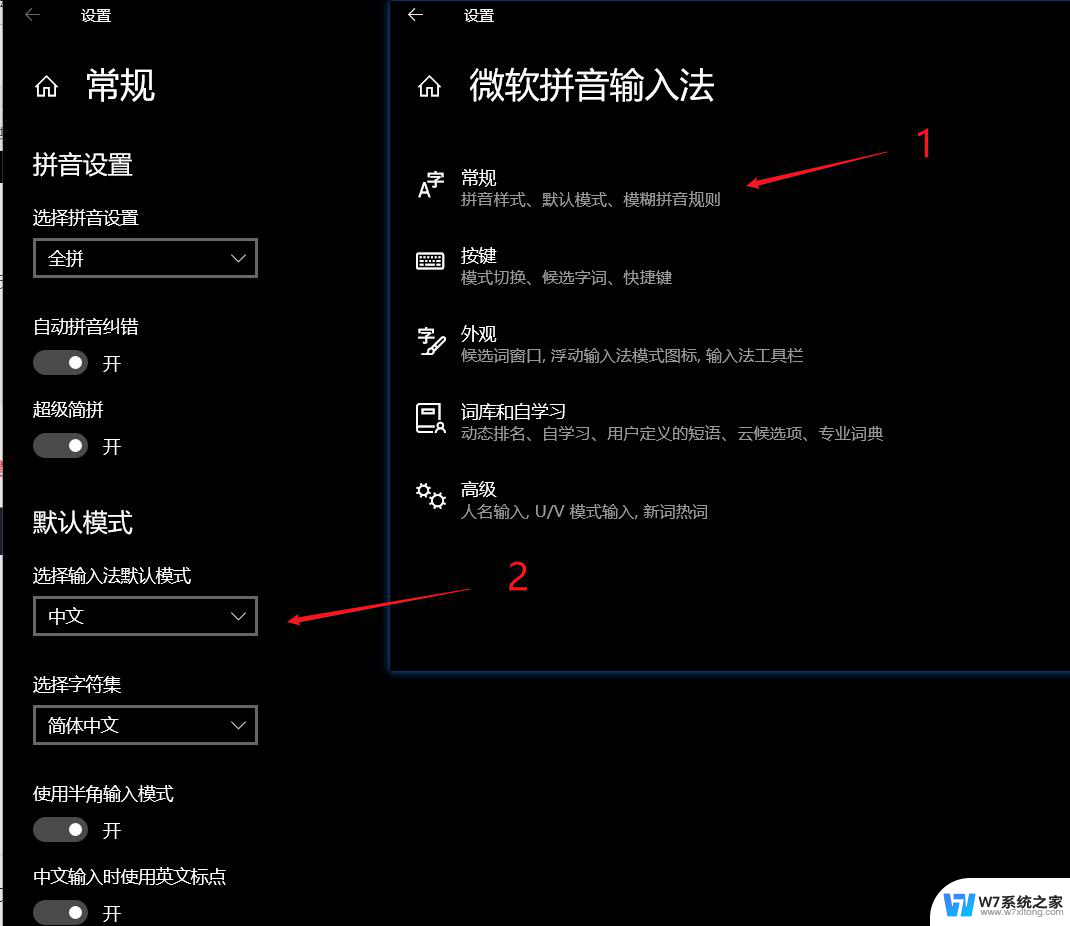 win10怎么调出英语(美国)美式键盘输入法 win10设置美式键盘的步骤
win10怎么调出英语(美国)美式键盘输入法 win10设置美式键盘的步骤2024-10-21
- win10如何把键盘锁住 Win10系统如何锁定电脑键盘
- win10登录界面弹出软键盘 Win10系统电脑软键盘调出方式
- win10键盘布局死循环 Windows系统重置后键盘布局错乱怎么办
- windows10输入法怎么添加美式 Win10美式键盘设置方法
- win10系统感觉屏幕不清楚,找不到键盘 win10屏幕键盘怎么用
- win10能用ps2 键盘鼠标吗 ps2键盘在win10系统下不能用怎么处理
- win设置中文 Win10中文语言设置步骤
- 激活win10永久激活 win10永久激活方法2021
- win10蓝牙键盘怎么连接电脑 Windows10蓝牙键盘连接指南
- win10选择连接方式 win10电脑怎样更改网络连接设置
- windows10添加启动 电脑win10系统添加开机启动项的操作指南
- win10任务视图怎么使用 Win10任务视图如何使用
win10系统教程推荐
- 1 激活win10永久激活 win10永久激活方法2021
- 2 win10怎么调刷新频率 win10屏幕刷新率调节教程
- 3 切换桌面1桌面2快捷键 win10怎么快速切换桌面
- 4 新买电脑的激活win10密钥 如何找到本机Win10系统的激活码
- 5 win10蓝屏打不开 win10开机蓝屏无法进入系统怎么办
- 6 windows10怎么添加英文键盘 win10如何在任务栏添加英文键盘
- 7 win10修改msconfig无法开机 Win10修改msconfig后无法启动怎么办
- 8 程序字体大小怎么设置 Windows10如何调整桌面图标大小
- 9 电脑状态栏透明度怎么设置 win10系统任务栏透明度调整步骤
- 10 win10怎么进行系统还原 Win10系统怎么进行备份和还原